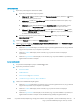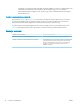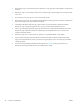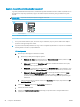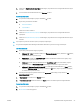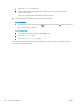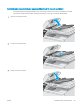HP Color LaserJet Pro MFP M178-M181 User Guide
Gyakori, visszatérő papírelakadásokat tapasztal?
A gyakori papírelakadásokkal kapcsolatos problémák megoldása érdekében kövesse ezeket a lépéseket. Ha az
első lépés nem oldja meg a problémát, ugorjon a következő lépésre mindaddig, amíg a probléma meg nem
oldódik.
MEGJEGYZÉS: A lépések a kezelőpanel típusától függően változnak.
1 2
1 LED-kezelőpanel
2 2 soros kezelőpanel
1. Ha a nyomtatóban elakadt a papír, szüntesse meg az elakadást, majd a nyomtató ellenőrzése céljából
nyomtasson ki egy kongurációs oldalt.
2. A nyomtató kezelőpaneljén ellenőrizze, hogy a tálca a megfelelő papírméretre és -típusra van-e beállítva.
Szükség esetén módosítsa a papír beállításait.
LED-kezelőpanelek:
a. Nyissa meg a HP beágyazott webszervert (EWS):
i. Nyissa meg a HP Nyomtatósegéd programot.
● Windows 10: A Start menüben kattintson az Összes alkalmazás elemre, kattintson a HP
elemre, majd válassza ki a nyomtató nevét.
● Windows 8.1: Kattintson a Kezdőképernyő bal alsó sarkában lévő lefele mutató nyílra,
majd válassza ki a nyomtató nevét.
● Windows 8: A jobb oldali gombbal kattintson a Kezdőképernyő egy üres területére, majd
az alkalmazássávon a Minden alkalmazás lehetőségre, és válassza ki a nyomtató nevét.
● Windows 7, Windows Vista és Windows XP: A számítógép asztalán kattintson a Start
gombra, válassza a Minden program lehetőséget, kattintson a HP elemre, majd a
nyomtató mappájára, és válassza ki a nyomtató nevét. Megnyílik a HP Nyomtatósegéd
alkalmazás.
ii. A HP Nyomtatósegéd programban válassza ki a Nyomtatás lehetőséget, majd válassza a HP
készülékeszköztár elemet.
b. Kattintson a Rendszer fülre, majd a Papírbeállítás hivatkozásra.
c. Válassza ki a tálcát a listáról.
d. Válassza az Alapértelmezett papírtípus lehetőséget, majd válassza ki az adagolótálcában lévő
papírtípust.
96 9. fejezet Hibaelhárítás HUWW